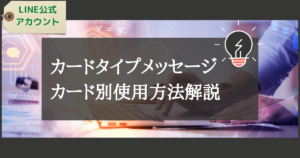LINE公式アカウントに登録が完了してからの流れ【初期設定】の手順を解説していきます。
アカウントの開設・登録方法はこちら▶【2023最新】LINE公式アカウントの作り方
それほどむずかしくないので、この流れの通りに進めていただければ大丈夫です!
ご安心ください!
とはいえ、「そんな時間ないよ~!」「一緒にやりながら教えてほしい~!」という声も多いので、0から一緒にLINE公式アカウントの開設~設計まで教える講座を開催しております。
もし興味がある方はこちらをご覧くださいませ!
\直近2週間はすぐ申し込みいただけます/
受講したその日からすぐ使えるようになります!
LINE公式アカウント初期設定の手順
まずは基本設定を上から順に3つ設定しましょう。
設定時のポイントも解説していきますね!
アカウント設定
▼設定>アカウント設定
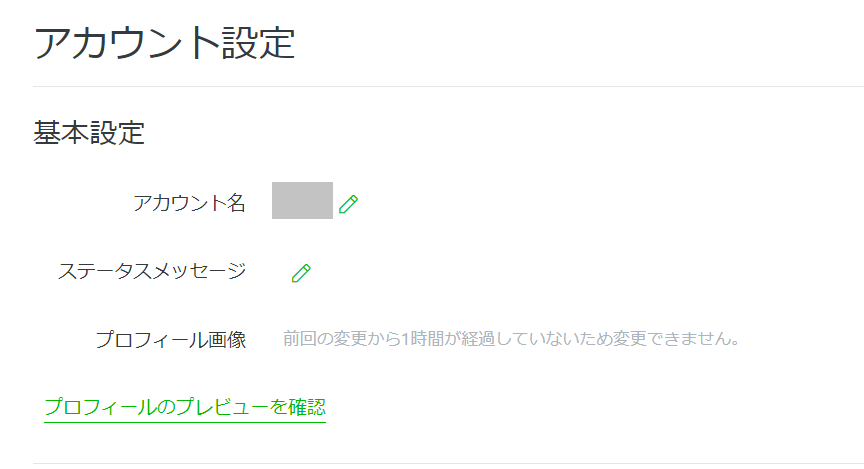
アカウント名
20文字以内で設定しましょう。
アカウント名をつけるときのポイントは「検索にヒットしやすい文字」をつけること。
例えば「Toiro美容室」⇒ 「Toiro美容室 (トイロ)」
などにするといいでしょう。
なぜなら相当なファンでないかぎり、Toiroのスペル自体で検索しないからです。
ステータスメッセージ
ステータスメッセージはアカウントの副題のようなものです。
店舗様でしたら「地域+ビジネス名」がおすすめです!
例)田辺市にある美容室Toriko
設定したら1時間変更できないのでお気をつけください!
プロフィール画像
プロフィール画像は、お店のロゴマークやプロフィール写真を入れましょう。
あまりコロコロ変更をする所ではないので、設定をするときはブランディングを考えて設定をするといいでしょう。
画像のサイズは「640×640px」です!
また、こちらも設定したら1時間変更できません!
情報の公開
▼続いて「情報の公開」部分を設定していきます。
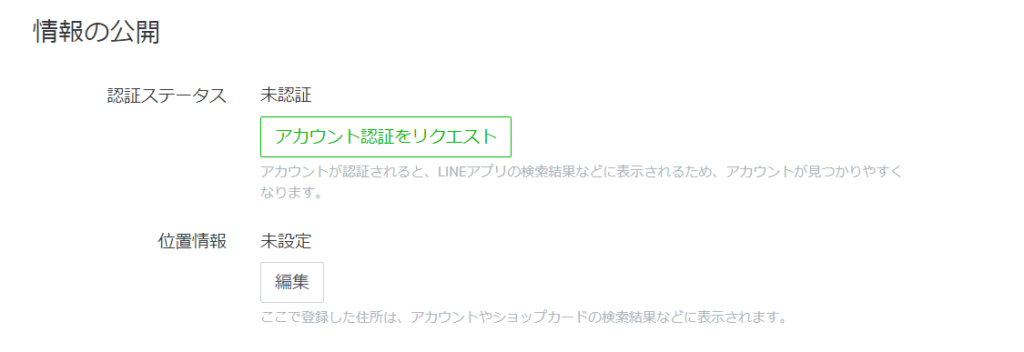
認証ステータス
認証済アカウントにするとメリットが多くあるので設定しておくのがおすすめです。
- LINE内での検索にヒットする
- 友達追加広告に出稿する事ができる。
- アカウントに信用度がアップする。
- リサーチで自由回答が使用できるようになる。
- ポスターのデザインの選択肢が増える。
▼詳しいやりかたはこちら

位置情報
お店などの場所を表示してくれる設定です。
住所を入力する事によりグーグルマップが表示されるようになってるので、こちらも入力しておきましょう!
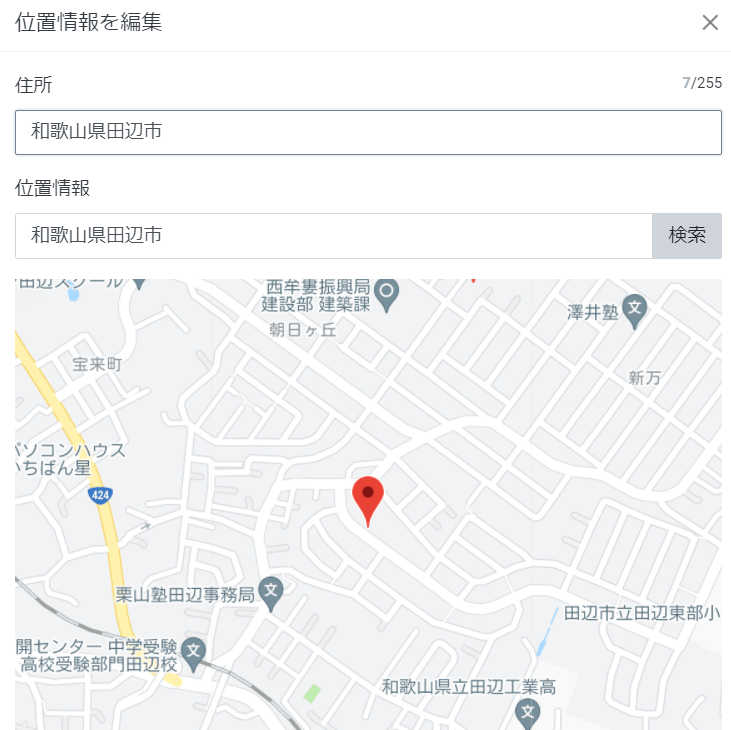
機能の利用
▼続いて「機能の利用」の設定をしていきます。

チャットへの参加
グループ・複数人チャットへの参加を許可しないに設定すると、1人の1対1のチャットのみができるような設定となります。
グループ・複数人チャットへの参加を許可するに設定すると…
普通の友達とやり取りをする時にグループを作成すると思いますが、そのときにそのグループにLINE公式アカウントを追加することができるようになります!
つまり、グループメンバーがLINE公式アカウントの友達になっていなくても、チャットができるようになるということ。
アカウントの認知を広めることができるかもしれないので、「許可する」がおすすめです!
写真や動画の受け取り
友達になった方から写真や動画が送られてきてもOKですか?という確認になります。
特別な理由がない限りは「受け取る」でOKです!
LINEVOOM関連機能
「利用する」で問題ありません!
LINEVOOM投稿や、収益化の機能を利用しない場合、またはこのビジネスをやっている事を他の方に知られたくないという場合は、「利用しない」を選択してくださいね。
ちなみに、あとから「利用しない」を選択しても過去の投稿は削除されません。

アカウント情報
続いて「アカウント情報」を設定していきましょう!
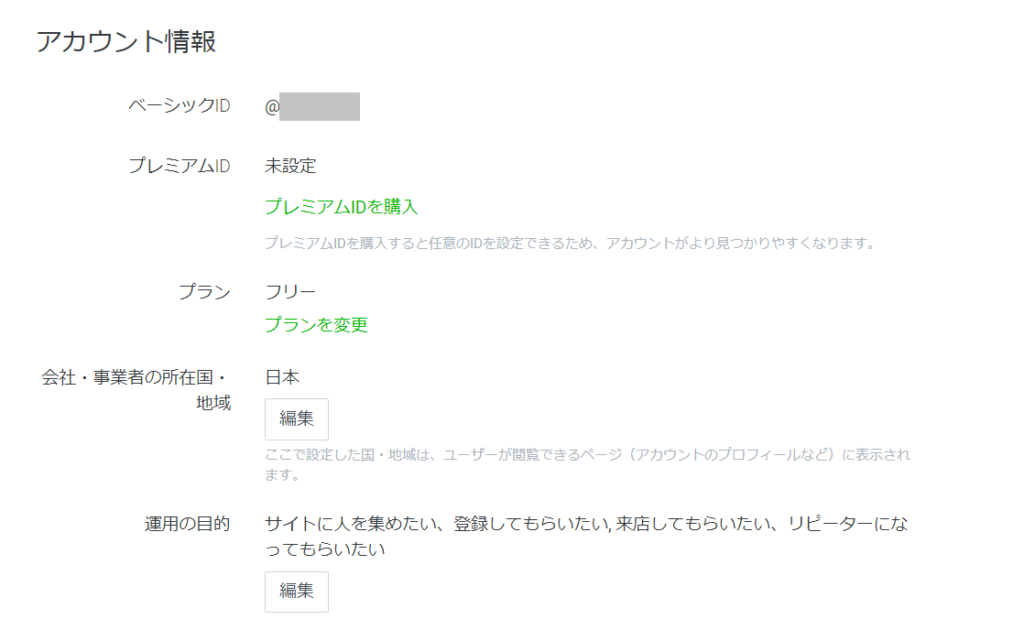
ベーシックID
ベーシックIDはアカウント開設を行った時点で自動で作られます。
ランダムな文字列になるので「@380qvufx」このようにランダムになっております。
LINE公式アカウントの場合、先頭に「@」がついています。お客様に伝える場合は必ず「@」も合わせてお伝えしてくださいね!
プレミアムID
ランダムで振り分けられたベーシックIDを有料で好きなIDに変更できます。
▼プレミアムIDにするメリットや変更の手順・注意点はこちらにまとめました!

プラン
ここで月額プランを選択することができます。
▼料金プランはこちらです。

料金プランは2023年6月から新しくなりました。
プランの詳しい説明を見たい方はこちらの記事をご覧ください!
→【2023/6最新】LINE公式アカウントの料金プランを詳しく解説します!

会社・事業者の所在国・地域
こちらは該当する場所を設定してください。
運用の目的
目的に合うものを選択しましょう。
まとめ
初期設定は以上です!
設定が完了したら次は、あいさつメッセージを設定してみましょう!
こちらの記事を参考にしてみてくださいね!
→LINE公式アカウント登録後に配信される最初のあいさつメッセージ作成のコツを紹介!

0から一緒にLINE公式アカウントの開設~設計まで教える講座も開催しておりますので、もし興味がある方はこちらをご覧くださいませ!
\直近2週間はすぐ申し込みいただけます/
受講したその日からすぐ使えるようになります!